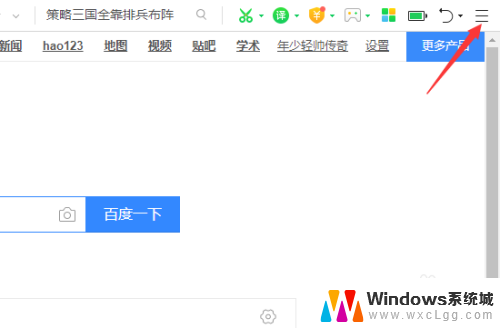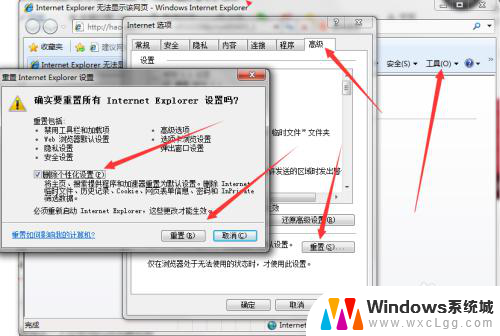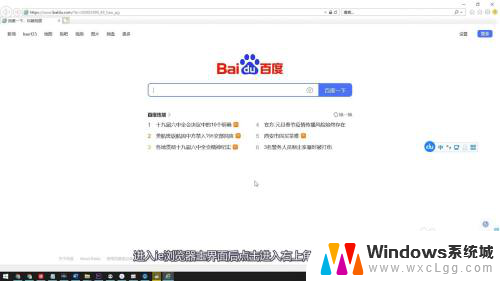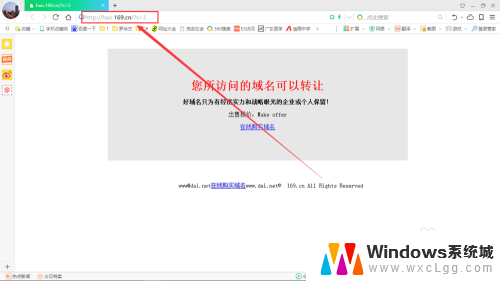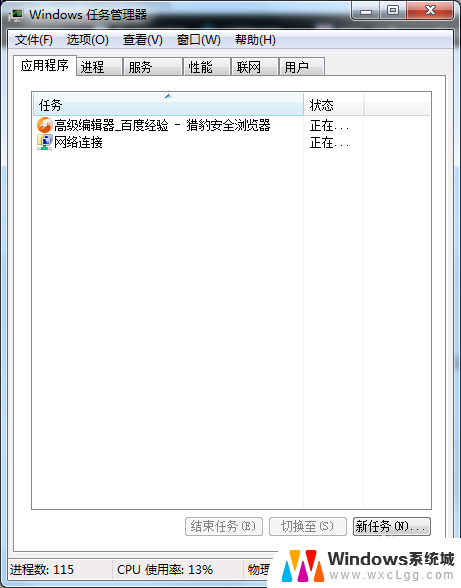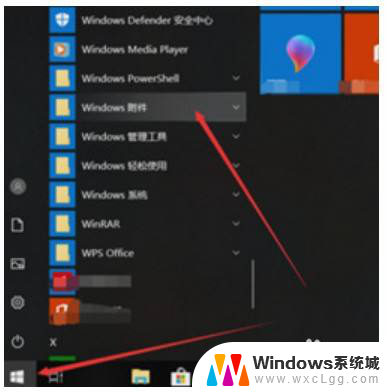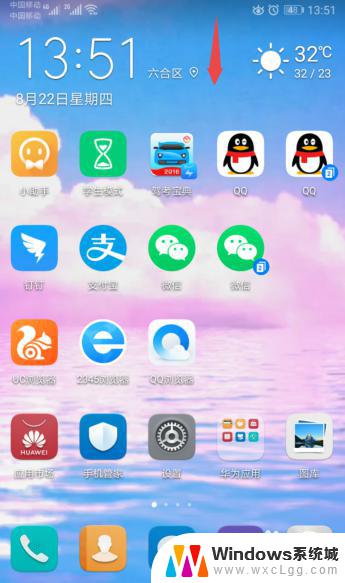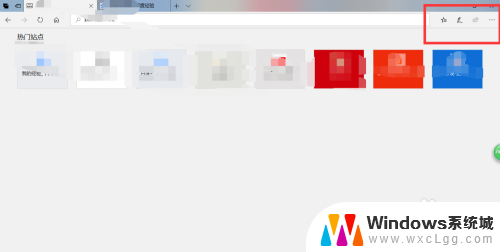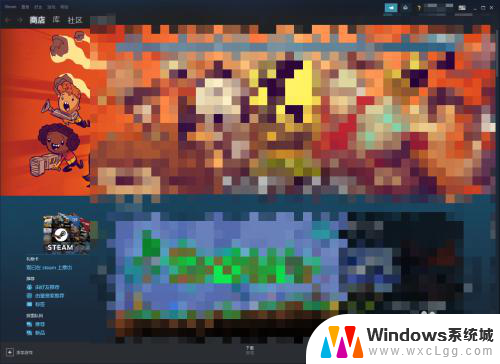电脑浏览器一直崩溃怎么办 浏览器打开就闪退怎么办
更新时间:2024-06-07 15:03:38作者:xtliu
电脑浏览器一直崩溃或者打开就闪退是许多人在使用电脑时常遇到的问题,这不仅影响了工作效率,也给用户带来了不便,对于这种情况,我们可以尝试清理浏览器缓存、更新浏览器版本、检查插件或扩展程序等方法来解决。如果问题依然存在,可能需要考虑重装浏览器或者进行系统优化等措施,以确保电脑浏览器能够正常运行。希望以上方法能够帮助解决您遇到的问题。
步骤如下:
1.打开浏览器,点击右上角的【三】选项。
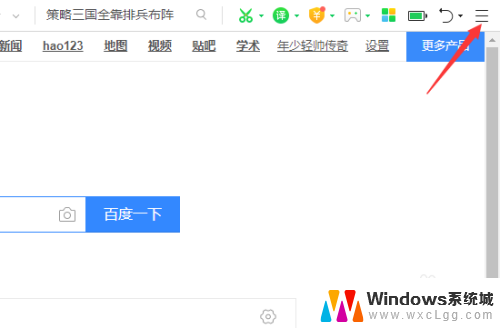
2.在更多界面,找到并点击【帮助】选项。
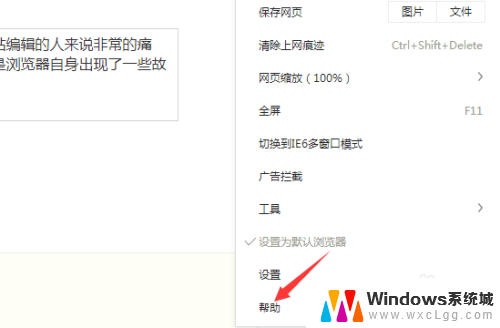
3.接下来,点击【修复浏览器】功能。
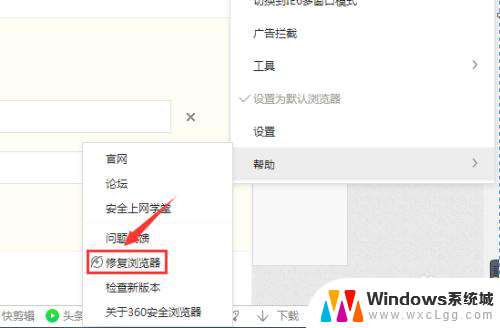
4.之后勾选【浏览器崩溃】,然后点击【一键修复】。
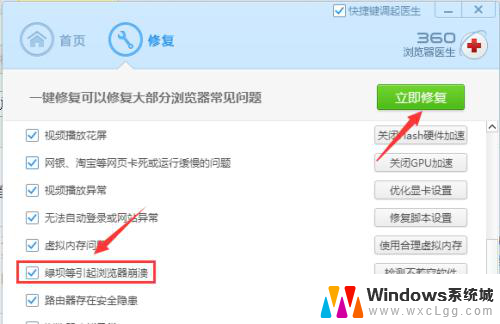
5.接着点击【关闭浏览器并继续】,等待修复即可。
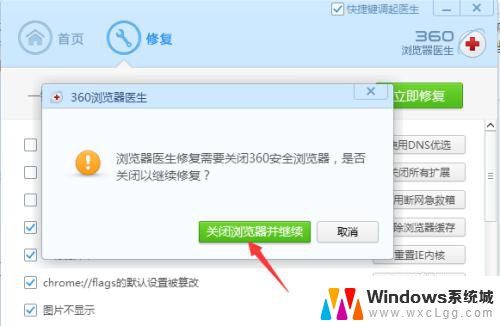
6.修复不能解决,则需要升级。点击【帮助】->【检查新版本】。
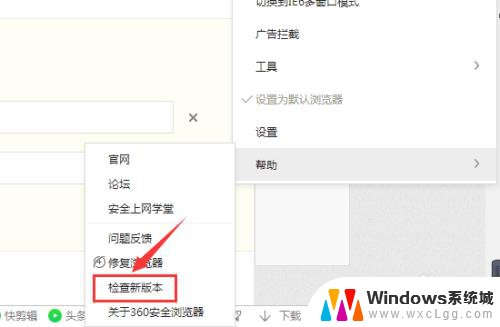
7.接下来,点击【一键升级】选项即可。
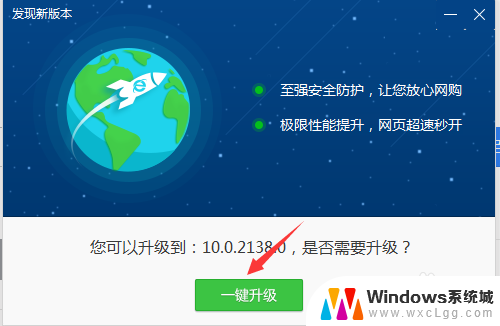
以上就是电脑浏览器一直崩溃的解决方法,如果遇到这种情况,可以按照以上步骤进行解决,非常简单快速。